Une autre instance fonctionne déjà sous Windows 11
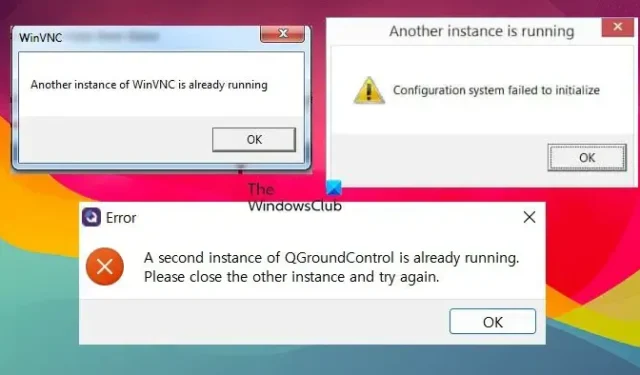
Une autre instance est en cours d’exécution, le système de configuration n’a pas réussi à s’initialiser
OU
Une deuxième instance de <app-name> est déjà en cours d’exécution. Veuillez fermer l’autre instance et réessayer.
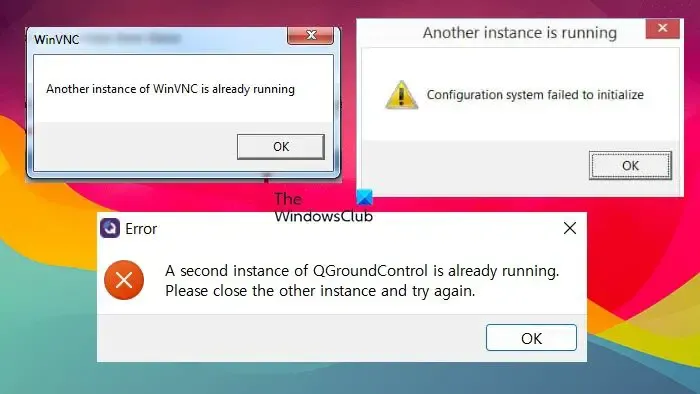
Réparer Une autre instance est déjà en cours d’exécution dans Windows 11

- Fermez les processus de candidature à partir du gestionnaire de tâches
- Redémarrer le PC
- Mettre à jour Windows et l’application/le jeu
- Redémarrez le service Windows Installer
- Réenregistrer le service Windows Installer
- Vérifier et dépanner dans l’état de démarrage minimal
Parlons-en en détail.
1] Fermez le processus de candidature à partir du gestionnaire de tâches

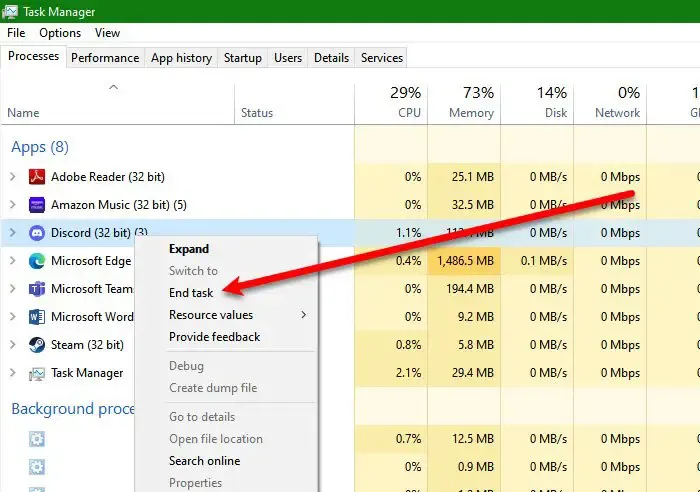
Parfois, nous démarrons accidentellement une instance d’un programme particulier et ignorons son existence. Cependant, nous pouvons ouvrir l’application Gestionnaire des tâches à l’aide du raccourci clavier Ctrl + Maj + Échap, cliquez avec le bouton droit sur l’instance en cours d’exécution de cette application et sélectionnez Fin de tâche. Une fois terminé, rouvrez l’application et vérifiez si le problème est résolu.
2] Redémarrez le PC

3] Mettre à jour Windows et l’application/le jeu
Parfois, à cause d’un bug ou d’une incompatibilité, Windows se comporte de manière étrange et refuse de lancer une application. Puisque nous ne sommes pas des développeurs chez Microsoft, la seule chose que nous pouvons faire est de vérifier les mises à jour et de les installer lorsqu’elles sont disponibles. Vous devez également mettre à jour l’application ou le jeu que vous tentiez d’installer.
4] Redémarrez le service Windows Installer
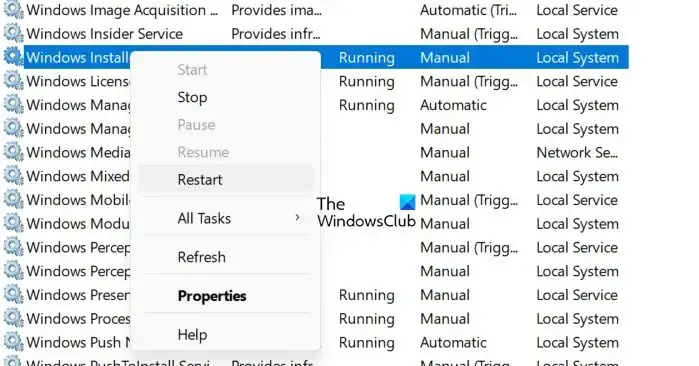
Le service Windows Installer (msiserver) gère tous les processus d’installation du système d’exploitation Windows. Si le service est défectueux ou désactivé, les services dépendants de Windows Installer ne fonctionneront pas correctement. C’est pourquoi nous devons redémarrer le service, car cela éliminera tout problème susceptible d’être à l’origine du problème. Pour faire de même, vous devez suivre les étapes mentionnées ci-dessous.
- Ouvrez l’ application Services à partir du menu Démarrer.
- Recherchez le service Windows Installer.
- Faites un clic droit dessus et sélectionnez Redémarrer.
Une fois le service redémarré, vérifiez si le problème est résolu. S’il ne fonctionne pas, vous devez démarrer le service manuellement .
5] Réenregistrer le service Windows Installer
Si le redémarrage du service ne sert à rien, vous devez vous désinscrire puis réenregistrer le service.
Lancez l’invite de commande avec les privilèges d’administrateur. Tapez les commandes suivantes et appuyez sur Entrée après chacune.
%windir%\system32\msiexec.exe /unregister
%windir%\system32\msiexec.exe /regserver
%windir%\syswow64\msiexec.exe /unregister
%windir%\syswow64\msiexec.exe /regserver
Fermez l’invite de commande, enregistrez tout votre travail et redémarrez votre ordinateur.
6] Vérifier et dépanner dans l’état de démarrage minimal
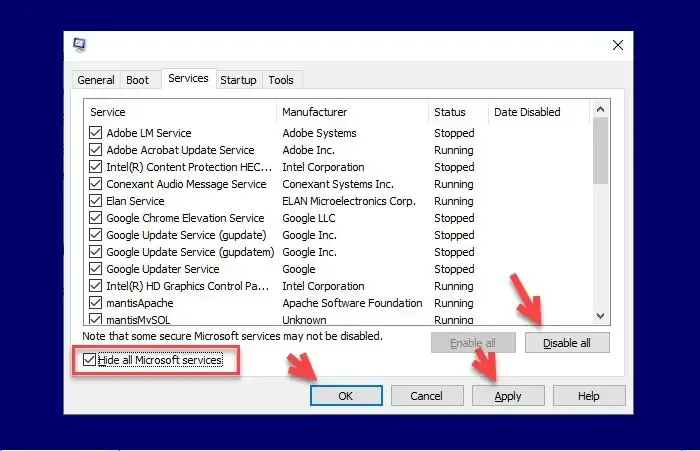
Si tout le reste échoue, nous devons rechercher s’il existe une application tierce qui s’exécute en arrière-plan et n’entre pas en conflit avec le processus que vous essayez d’exécuter. Cette enquête nécessite une table rase.
Alors, démarrez votre ordinateur dans un état Clean Boot , ce qui signifie le démarrer sans aucun service ni application tiers. Maintenant, vérifiez si vous pouvez exécuter l’application sans aucun message d’erreur. Si vous pouvez faire de même, activez les processus manuellement pour découvrir la cause du problème, puis désactivez ce processus.
J’espère que vous pourrez résoudre le problème en utilisant les solutions mentionnées dans cet article.
Comment réparer Une autre instance de cette application est déjà en cours d’exécution ?
Si une autre instance d’une application est déjà en cours d’exécution, vous devez fermer toutes les instances simultanément puis en démarrer une nouvelle. Vous pouvez consulter la première solution mentionnée dans cet article pour savoir comment faire de même. Si cela ne fonctionne pas, consultez les autres solutions mentionnées dans cet article.
Comment fermer une autre instance ?
Si vous souhaitez fermer une instance d’un programme, ouvrez le Gestionnaire des tâches, recherchez ce programme, cliquez dessus avec le bouton droit et sélectionnez Fin de tâche. Si votre système indique toujours qu’une instance de ce programme est en cours d’exécution, redémarrez votre ordinateur, puis essayez.



Laisser un commentaire